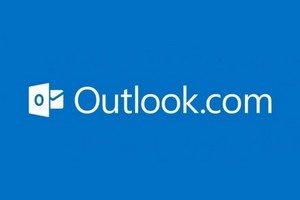近一个月以来,macOS Ventura 已正式面向所有兼容 Mac 推出。苹果操作系统的最新更新包括许多新功能,其中包括一个非常实用的功能,只需单击几下即可将主题从图像中分离出来。
如果之前需要使用Photoshop等专业图形编辑工具,或者调用在线服务,macOS Ventura 现在知道如何在本地执行此操作。最新版本的 Mac 操作系统可以从照片中删除背景,而无需具备任何图像编辑技能。最重要的是,执行操作的过程非常简单且非常快捷。以下是具体操作方法。
如何从照片中裁剪图像?
1. 复制照片中图像的主题
您想剪切照片库中存储的照片的主题吗?这是完全有可能的。首先在“照片”中打开图像,右键单击它,然后单击复制主题。
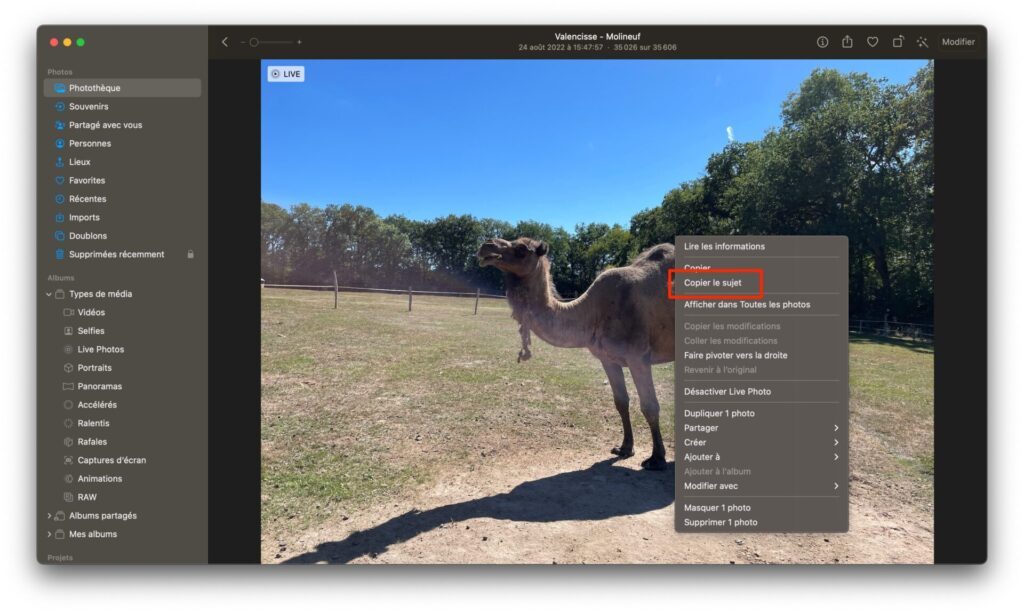
2. 创建剪切图像
现在打开本机 macOS 图像查看器,预览。点击菜单文件并选择从剪贴板创建,或者直接使用键盘快捷键命令+N。
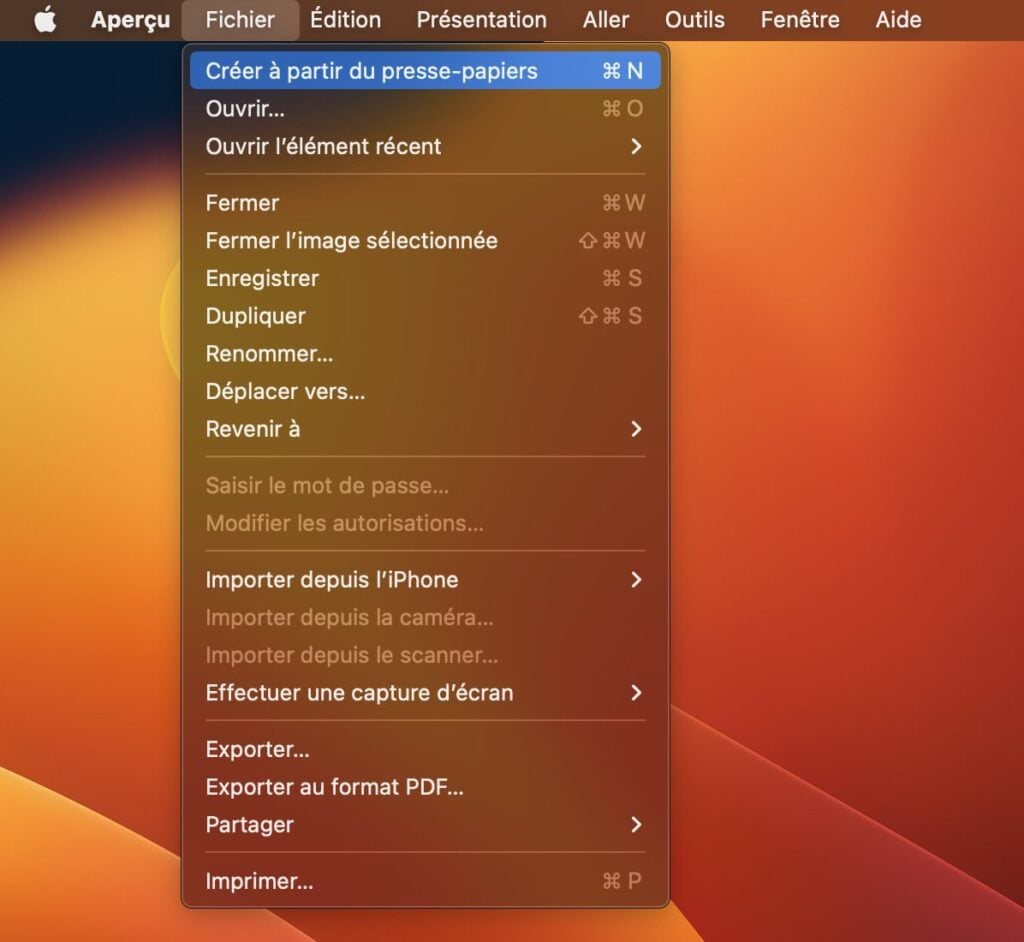
然后应该会出现从照片库中的图像中剪切下来的主题。
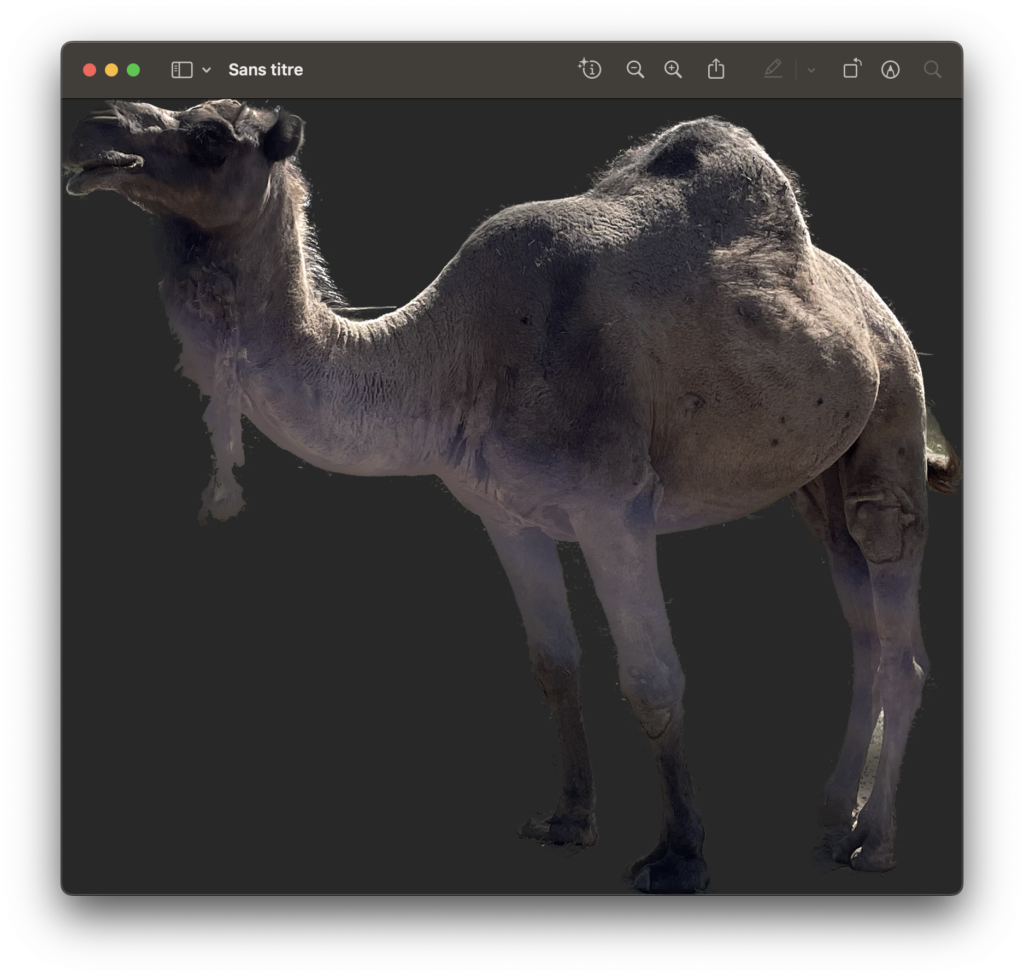
您所要做的就是将其以 PNG 格式保存在 Mac 上(以保持背景的透明度),以便稍后在图像编辑软件中使用。
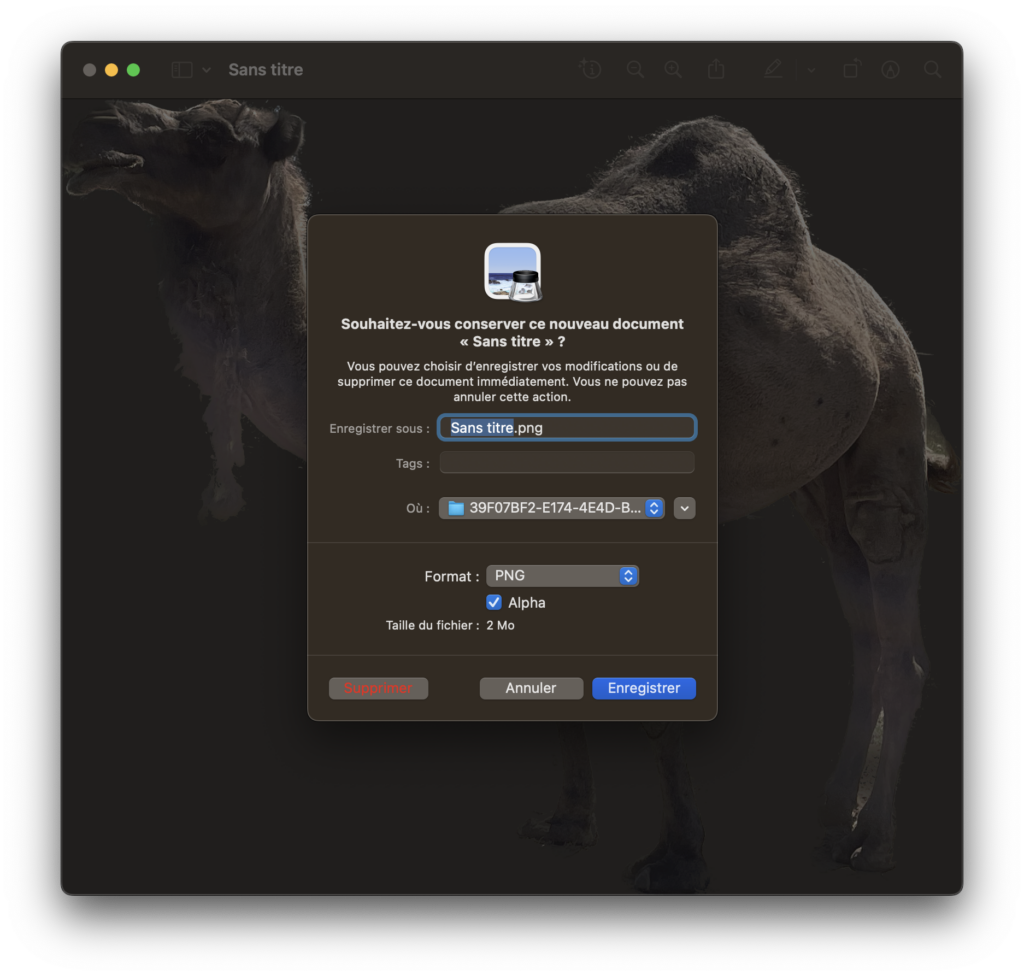
如何使用预览裁剪图像?
原生 macOS 剪切功能不仅仅适用于“照片”应用程序。您还可以直接从预览图像查看器使用它。
为此,首先打开您的图像预览。然后点击菜单工具,然后选择删除背景。您也可以直接使用键盘快捷键少校 + Command + K。

然后,预览应剪切图像的主题并完全删除图像中的背景。
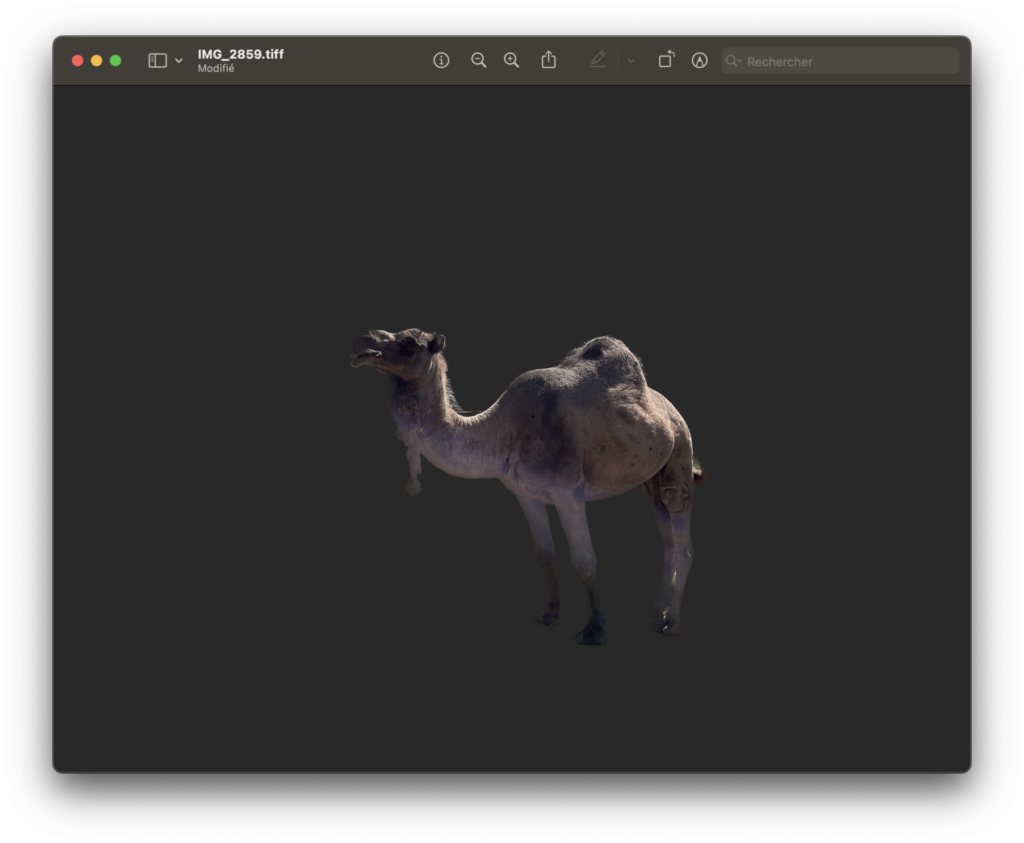
要避免通过覆盖原始图像来保存裁剪图像,请单击文件菜单,然后按 键替代按键盘上的键调出该选项另存为。
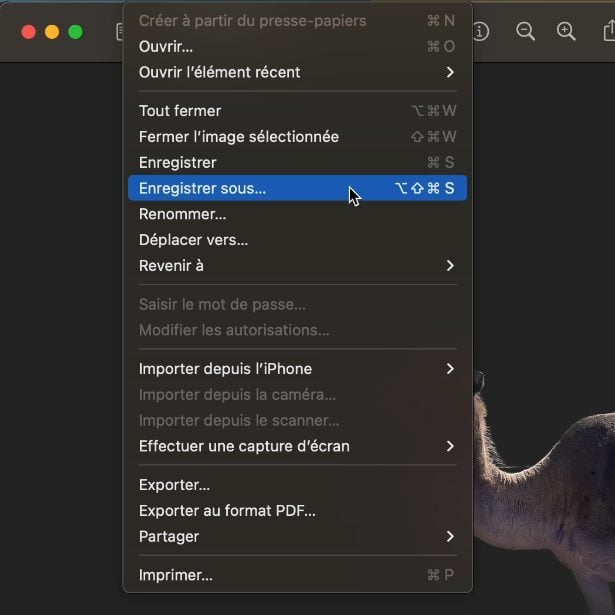
您将能够以其他名称保存裁剪后的图像,而不会对原始图像产生任何影响。